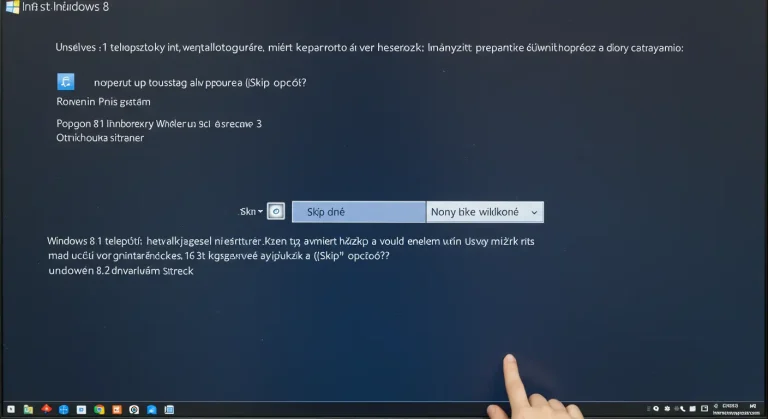Üdvözöllek, kedves olvasó! Biztosan te is ismered azt a frusztráló érzést, amikor épp rákattintanál egy frissen megjelent vagy régóta vágyott játék letöltés gombjára, de a rendszer azonnal közli veled a kegyetlen valóságot: „Nincs elegendő lemezterület.” Ez a probléma különösen a régebbi, de még mindig számos felhasználó által kedvelt Windows 8.1 operációs rendszerrel futó gépeken jelentkezik gyakran, hiszen az új játékok egyre nagyobbak, a tárhelyek pedig végesek. De ne aggódj! Ez a cikk azért született, hogy átfogó útmutatót nyújtson a tárhely bővítéséhez és a játékok zavartalan letöltéséhez, még a Windows 8.1 korlátai között is.
Miért Fontos a Megfelelő Tárhely a Játékokhoz?
A mai játékok nem kíméletesek a merevlemezzel. Egy-egy AAA cím könnyedén elfoglalhat 50-100 GB-ot, de nem ritka a 200 GB-ot meghaladó méret sem, különösen a nagy felbontású textúrák és a rengeteg tartalom miatt. Ha ehhez hozzávesszük az operációs rendszert, a programokat, a frissítéseket és a személyes fájlokat, hamar kiderül, hogy egy alapvető 128 GB-os vagy 256 GB-os meghajtó pillanatok alatt megtelik. A kevés tárhely nem csak a letöltéseket akadályozza, de a rendszer lassulásához, a frissítések sikertelenségéhez és általános frusztrációhoz is vezethet.
Windows 8.1 Tárhely Bővítési Lehetőségek
A jó hír az, hogy számos módon orvosolhatjuk a tárhelyhiányt a Windows 8.1 alatt is. Nézzük sorra a lehetőségeket!
Belső Tárhely Upgrade: SSD és HDD
Ez a legdrágább, de egyben a leghatékonyabb és legstabilabb megoldás. Ha asztali géppel vagy bővíthető laptoppal rendelkezel, érdemes elgondolkodni egy nagyobb kapacitású SSD (Solid State Drive) vagy HDD (Hard Disk Drive) beszerzésén. Az SSD sokkal gyorsabb olvasási és írási sebességet kínál, ami drámaian javítja a játékok betöltési idejét és a rendszer általános sebességét. A HDD olcsóbb gigabyte-onként, így nagy mennyiségű adat tárolására ideális, de lassabb. A legjobb megoldás gyakran egy kisebb SSD az operációs rendszernek és kedvenc játékoknak, valamint egy nagyobb HDD a kevésbé használt játékoknak és egyéb fájloknak.
- Előnyök: Stabilitás, sebesség (SSD esetén), nagy kapacitás, integrált megoldás.
- Hátrányok: Bonyolultabb telepítés (szakértelem szükséges lehet), drágább.
Külső Tárhely Megoldások: USB Meghajtók és Külső Merevlemezek
Ez a kategória a legkézenfekvőbb és legrugalmasabb megoldást nyújtja. Egy külső merevlemez (HDD) vagy egy gyors USB flash meghajtó (pendrive) segítségével pillanatok alatt megnövelheted a rendelkezésre álló tárhelyet. A mai USB 3.0 vagy USB 3.1 szabványú külső meghajtók már kellően gyorsak ahhoz, hogy a legtöbb játék futtatására alkalmasak legyenek róluk, bár a betöltési idők némileg hosszabbak lehetnek, mint egy belső SSD-ről. Ez a megoldás különösen akkor előnyös, ha laptopot használsz, vagy ha szeretnéd a játékaidat könnyedén magaddal vinni.
- Előnyök: Könnyű telepítés (plug & play), hordozhatóság, relatíve olcsó.
- Hátrányok: Kisebb sebesség (különösen HDD esetén), sérülékenység (leesés, kábelhiba), extra kábel.
SD Kártyák: Kényelmes, de Mire Elég?
Bizonyos laptopok és táblagépek rendelkeznek SD kártya olvasóval. Egy nagyméretű, gyors SD kártya (pl. Class 10 vagy UHS-I/II) kényelmesen „beleragadva” a gépbe extra tárhelyet biztosíthat. Azonban az SD kártyák sebessége általában elmarad a külső merevlemezekétől vagy pendrive-okétól, ezért elsősorban kisebb játékok, indie címek vagy régebbi játékok tárolására javasolt. Ne számítsunk csúcssebességre egy mai AAA cím futtatása esetén.
- Előnyök: Kicsi, diszkrét, mindig a gépben maradhat.
- Hátrányok: Korlátozott sebesség, ár-érték arányban nem mindig a legjobb a kapacitás.
Felhő Alapú Tárhelyek: A Kézenfekvő Megoldás, de Játékokra?
A felhő tárhelyek, mint a OneDrive (beépítve a Windows 8.1-be), Google Drive vagy Dropbox, kiválóan alkalmasak dokumentumok, képek és mentett játékállások tárolására, ezzel felszabadítva a helyet a merevlemezen. Azonban játékok közvetlen futtatására vagy telepítésére a felhőből az internetkapcsolat sebessége és a szolgáltatások jellege miatt nem alkalmasak. Csupán indirekt módon segítenek a tárhely felszabadításban.
Szoftveres Tárhely Felszabadítás a Windows 8.1-en
Mielőtt beruháznál bármilyen új hardverre, érdemes átnézni a már meglévő tárhelyedet. A Windows 8.1 számos beépített eszközt kínál a tisztításhoz:
- Lemezkarbantartó (Disk Cleanup): Keresd meg a Start menüben. Ez az eszköz segít eltávolítani az ideiglenes fájlokat, a lomtár tartalmát, a rendszerhibajelentéseket és egyéb felesleges elemeket.
- Programok és Szolgáltatások (Programs and Features): Itt tudod eltávolítani a nem használt programokat és játékokat. Mindig nézd át, mire van szükséged, és mi az, ami csak a helyet foglalja!
- Fájlok manuális rendezése: Nézd át a „Letöltések” mappát, a „Dokumentumok” és „Képek” mappákat. Gyakran sok felesleges fájl marad ezekben a könyvtárakban.
Játékok Letöltése és Telepítése Windows 8.1 Rendszeren
Ha már van elegendő tárhelyed, jöhet a szórakoztató rész: a játékok letöltése! A Windows 8.1 még mindig kompatibilis a legtöbb modern játékplatformmal.
A Digitális Áruházak Világa: Hol Találsz Játékokat?
A játékok beszerzésének legelterjedtebb módja a digitális áruházak használata.
- Steam: A legnépszerűbb
A Steam a legnagyobb digitális játékbolt a piacon. Hatalmas játékkönyvtárral, közösségi funkciókkal és rendszeres akciókkal vár. Miután letöltötted a Steam klienst, egyszerűen keresd ki a játékot, kattints a „Telepítés” gombra, és válaszd ki a telepítési útvonalat. - Epic Games Store: Ingyenes játékok és exkluzív címek
Az Epic Games Store az utóbbi években vált a Steam komoly riválisává, köszönhetően a heti ingyenes játékoknak és az exkluzív megjelenéseknek. Hasonlóan működik, mint a Steam: telepítsd a klienst, vásárolj vagy igényelj ingyenes játékot, majd telepítsd a kívánt meghajtóra. - GOG Galaxy: DRM-mentes játékok
A Good Old Games (GOG) platform a DRM (digitális jogkezelés) nélküli játékokra specializálódott. Ez azt jelenti, hogy miután megvásároltad a játékot, az a tiéd, és bármikor telepítheted vagy futtathatod, anélkül, hogy online hitelesítésre lenne szükséged. Kínálatukban sok régebbi klasszikus és újabb független cím is megtalálható. - Origin/EA App és Ubisoft Connect: Kiadói platformok
Az Electronic Arts (EA) és a Ubisoft saját platformokat tart fenn játékaik számára (jelenleg EA App, korábban Origin; és Ubisoft Connect). Ha ezeknek a kiadóknak a játékait szeretnéd játszani, le kell töltened és telepítened kell a megfelelő klienst. - Microsoft Store: Windows Store játékok
Bár a Windows 8.1 Microsoft Store-ja nem olyan fejlett, mint a Windows 10/11-é, még mindig találhatsz benne játékokat, különösen kisebb, UWP (Universal Windows Platform) címeket. Az innen letöltött játékok telepítési útvonalát néha nehezebb módosítani, de általában megpróbálhatod kiválasztani a meghajtót a letöltés előtt.
A Telepítési Útvonal Kiválasztása: Kulcsfontosságú Lépés
Amikor egy játékot telepítesz, a digitális áruház kliens (pl. Steam, Epic Games Launcher) általában felajánlja, hogy kiválaszthatod a telepítési útvonalat. Ez a lépés létfontosságú, ha több meghajtóval rendelkezel, vagy ha külső tárolót használsz. Mindig győződj meg róla, hogy a játékot arra a meghajtóra telepíted, ahol elegendő hely van és ahonnan a legjobb teljesítményt várhatod el (ideális esetben az SSD-re).
Példa Steam-en: Amikor elindítasz egy telepítést, a Steam megkérdezi, melyik „Steam könyvtárba” szeretnéd telepíteni. Ha létrehoztál Steam könyvtárakat más meghajtókon is (pl. a külső merevlemezeden), egyszerűen kiválaszthatod azt a legördülő menüből.
Játékok Áthelyezése a Tárhelyek Között
Mi történik, ha már telepítettél egy játékot, de rájössz, hogy át kellene helyezned egy másik meghajtóra? Sok modern játékplatform kínál erre beépített funkciót:
- Steam: Jobb gombbal kattints a játékra a könyvtárban > Tulajdonságok > Telepített fájlok > Játék áthelyezése meghajtók között.
- Epic Games Store: Sajnos az Epic Games Store-nak nincs beépített funkciója a játékok áthelyezésére. Ebben az esetben le kell törölnöd a játékot, majd újra letöltened a kívánt helyre, vagy manuálisan átmásolni a mappát, majd a launcherben megkeresni a játékot. Ez utóbbi kissé kockázatosabb lehet.
- Origin/EA App és Ubisoft Connect: Hasonló beállításokat találhatsz ezekben a kliensekben is, amelyek lehetővé teszik a játékok áthelyezését. Keresd a játék beállításait vagy a kliens beállításait.
Ha nincs beépített funkció, manuálisan is megpróbálhatod átmásolni a játékmappát, majd a kliensben megadni az új helyet (ezt gyakran „Játék keresése” vagy „Helyreállítás” funkciónak hívják). Mindig készíts biztonsági másolatot a mentéseidről, mielőtt ilyesmibe vágnál!
Teljesítmény és Tárhely: Amit Tudnod Kell
Ne feledd, hogy a tárhely típusa befolyásolja a játékélményt! Az SSD-re telepített játékok sokkal gyorsabban töltődnek be, mint a HDD-ről futók. Ez különösen nagy, nyílt világú játékoknál vagy sok betöltőképernyővel rendelkező címeknél érezhető. Ha fontos számodra a sebesség, próbáld a leggyakrabban játszott és legnagyobb méretű játékaidat az SSD-re telepíteni, ha van ilyened.
Tippek és Trükkök a Játékélmény Optimalizálásához Windows 8.1-en
- Rendszeres karbantartás: Futtasd a Lemezkarbantartót rendszeresen.
- Illesztőprogramok frissítése: Győződj meg róla, hogy a videokártya (és más fontos hardverek) illesztőprogramjai naprakészek. Ez nem csak a teljesítményt javítja, hanem sok hibát is orvosolhat.
- Háttérfolyamatok leállítása: Játék közben zárj be minden felesleges programot, böngészőt, ami a háttérben futhat.
- Játékbeállítások: A játékokon belül csökkentsd a grafikai beállításokat, ha a gép nehezen futtatja a játékot. Néha egy kis kompromisszum a látványban óriási sebességnövekedést eredményezhet.
Összefoglalás és Búcsúzó Gondolatok
Reméljük, hogy ez az átfogó útmutató segített neked eligazodni a Windows 8.1 tárhely bővítésének és a játékok letöltésének rejtelmeiben. Látod, még a Windows 8.1 sem jelent akadályt, ha szeretnél belevetni magad a legújabb digitális kalandokba. A megfelelő tárhely kiválasztásával és a játékok okos kezelésével gondtalanul élvezheted a virtuális világokat. Jó szórakozást és felejthetetlen játékélményeket kívánunk!